发布时间:2018-07-27 11: 56: 05
想要在Mac里面修改硬盘格式,我们可以选择Mac自带应用程序进行相关操作,不过今天小编要给大家带来一种非常方便的方式:使用NTFS读写工具进行简单操作。
步骤一:去中文官网进行Tuxera NTFS免费下载,然后进行安装;
步骤二:安装完成并重启电脑之后运行该软件,在【卷】选项界面中找到【Disk Manager】,或者我们可以在Launchpad中打开它;
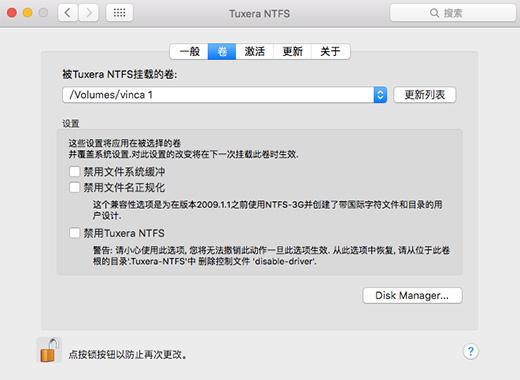
图1:Disk Manager
步骤三:打开界面之后将硬盘插入Mac中,硬盘会显示在界面左侧列表空白处,点击硬盘右侧会显示该磁盘的相关信息;
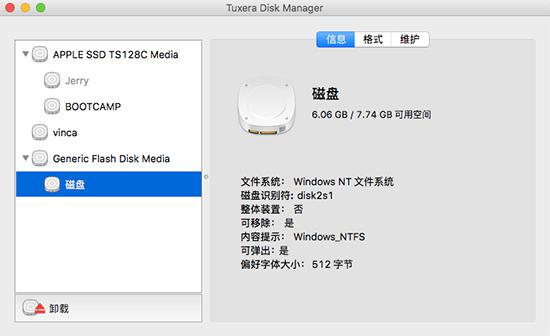
图2:Tuxera Disk Manager界面
步骤四:点击进入【格式】选项界面,这个选项专门实现磁盘格式转换的功能。点击选择相应的文件系统;
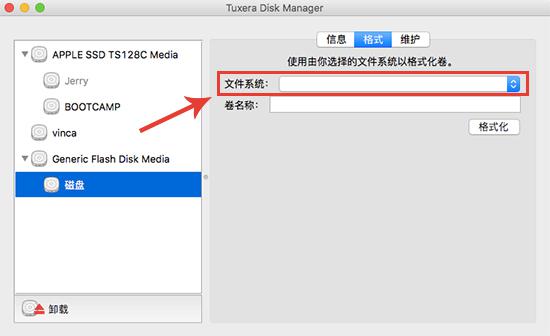
图3:【格式】选项界面
步骤五:点击文件系统下拉框,选择想要转换的磁盘格式。在这个选项中可选范围比较多,都是我们平时使用比较多的也是当下流行的文件系统;
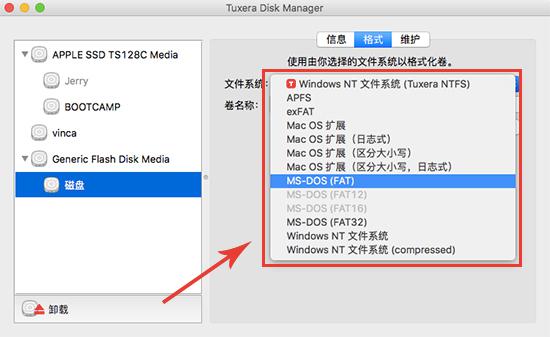
图4:选择文件系统
步骤六:文件系统选择之后,可以直接点击下方“格式化”按钮,将磁盘文件全部格式化随后成功转换磁盘文件系统。
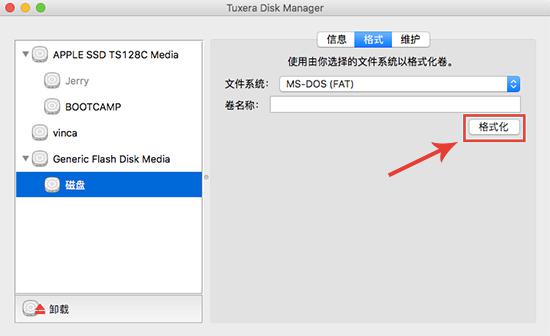
图5:格式化
以上就是相关内容的全部介绍,对于需要在Mac里面改硬盘格式的小伙伴们还是有一点帮助的,就如可以将NTFS格式与FAT32格式之间的相互转换,如果你对于Mac不支持NTFS格式磁盘还有不理解,那么可参考:为什么Mac上不能使用NTFS格式分区。
更多关于这款软件的相关介绍,请登录中文官网进行查看。
本文为原创,转载请标明原址:http://www.ntfsformac.cc/faq/mac-xypgs.html
展开阅读全文
︾